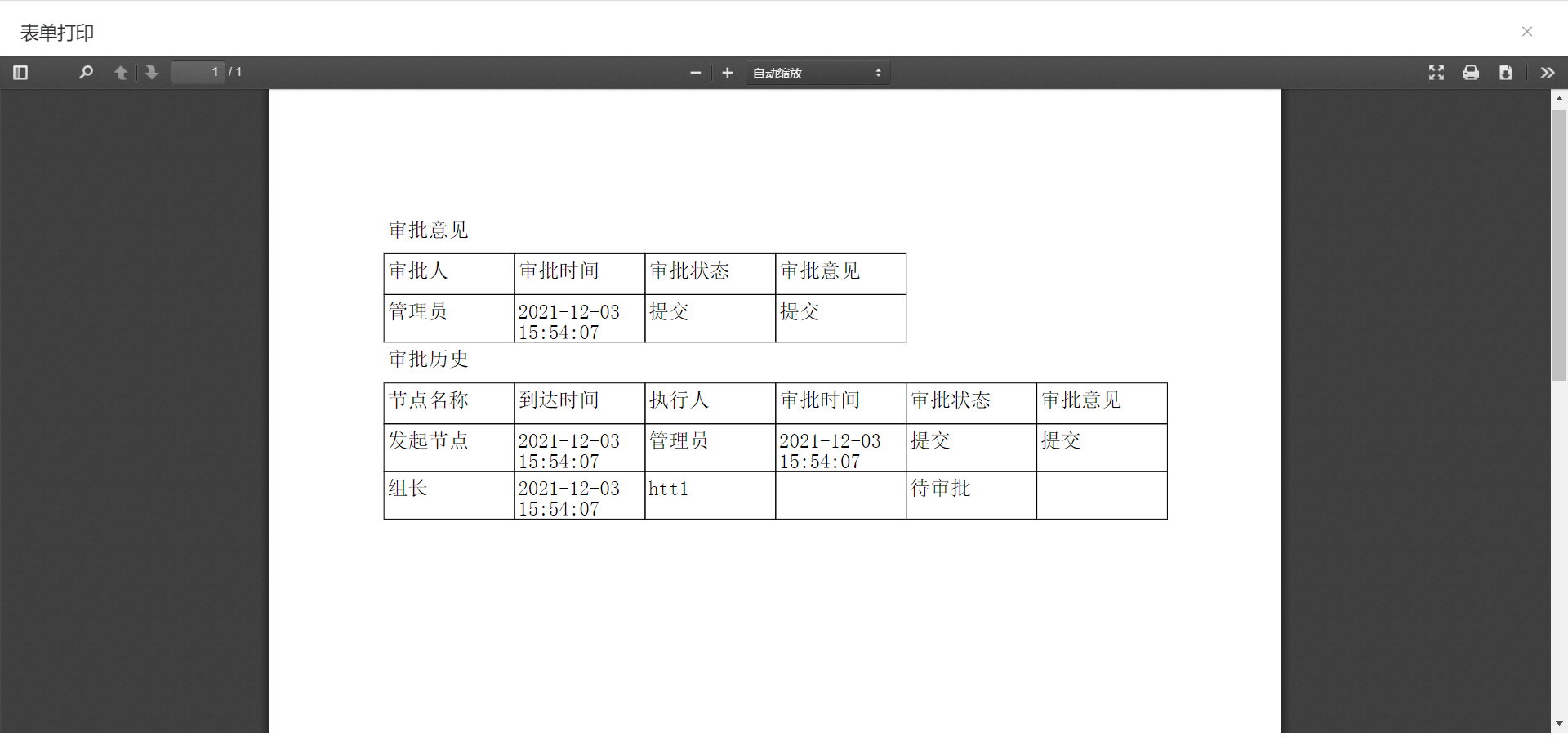作者:管理员 历史版本:1 更新时间:2025-12-15 17:22
适用版本:v3.3.5+;
打印模板
- 当我们需要对录入的数据进行个性化打印时可以在表单设置里对该表单进行自定义打印模版设置。
- 一张表单可新建多个模板,并可设置每个模板对应的使用范围。在数据模板管理、流程定义管理,就可以根据设定的模板打印数据。
1、表单管理设置打印模板
- 表单管理——设置表单打印
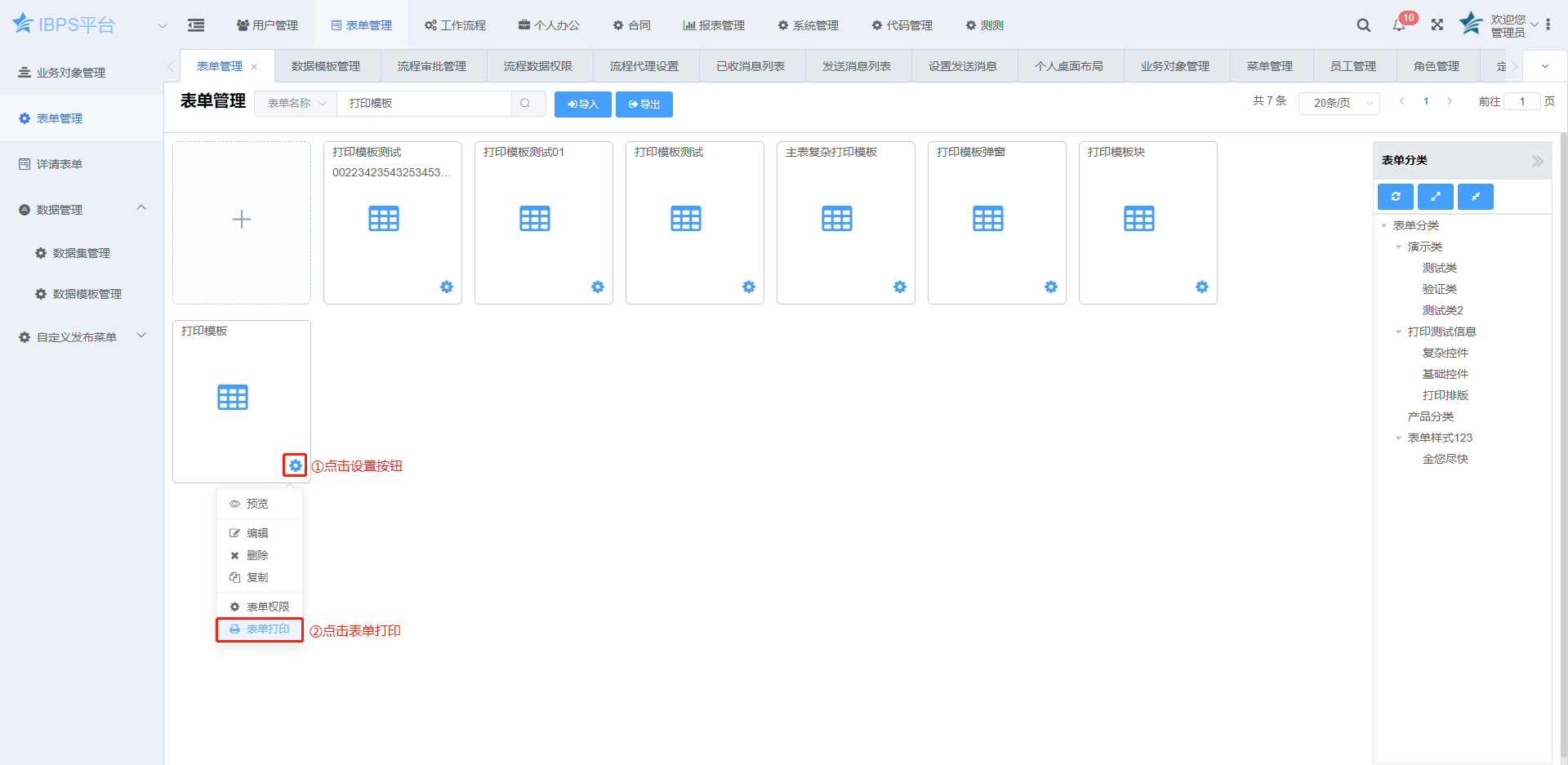
- 点击添加创建打印模板:
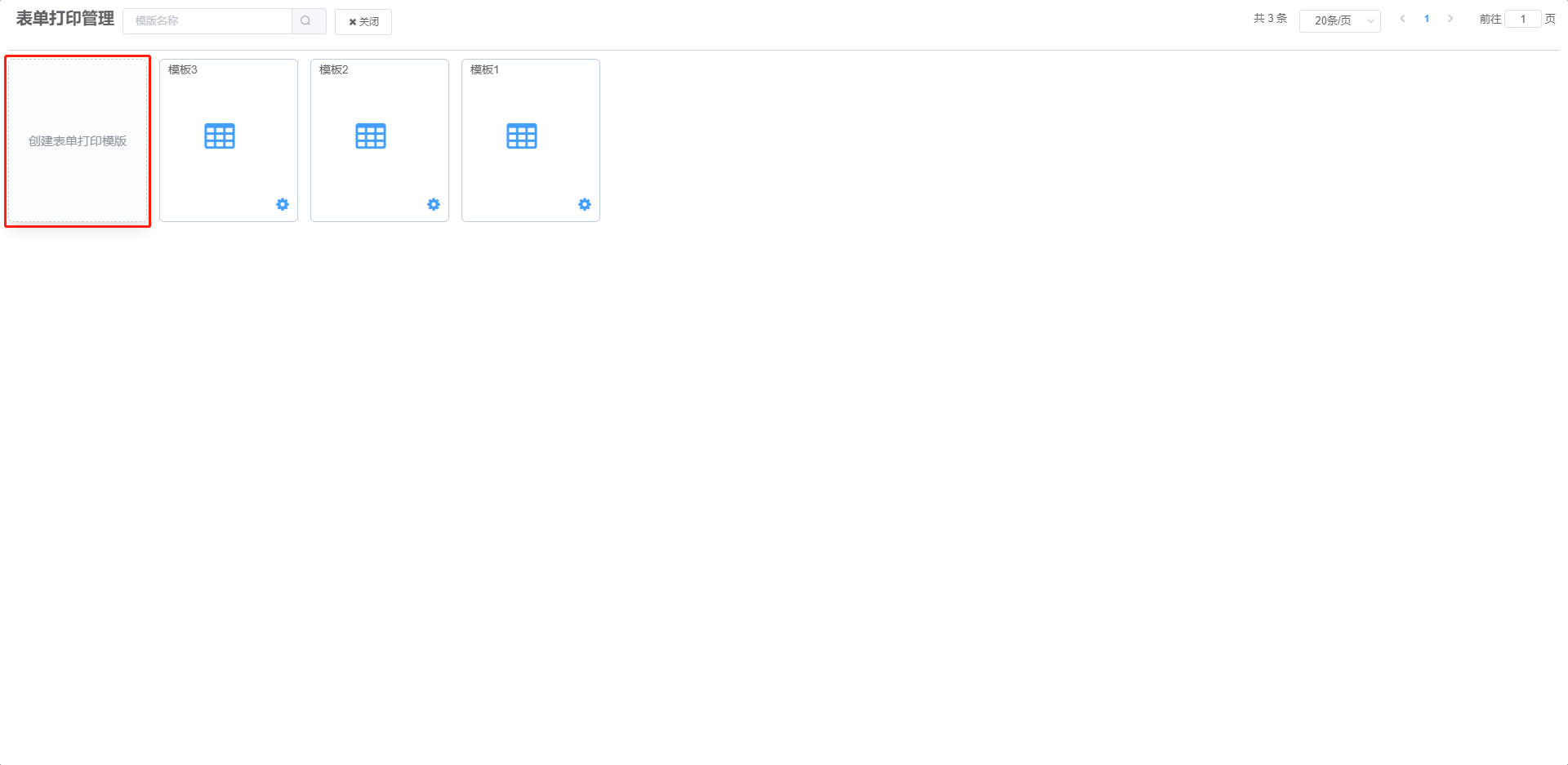
- 打印模板设计区域:
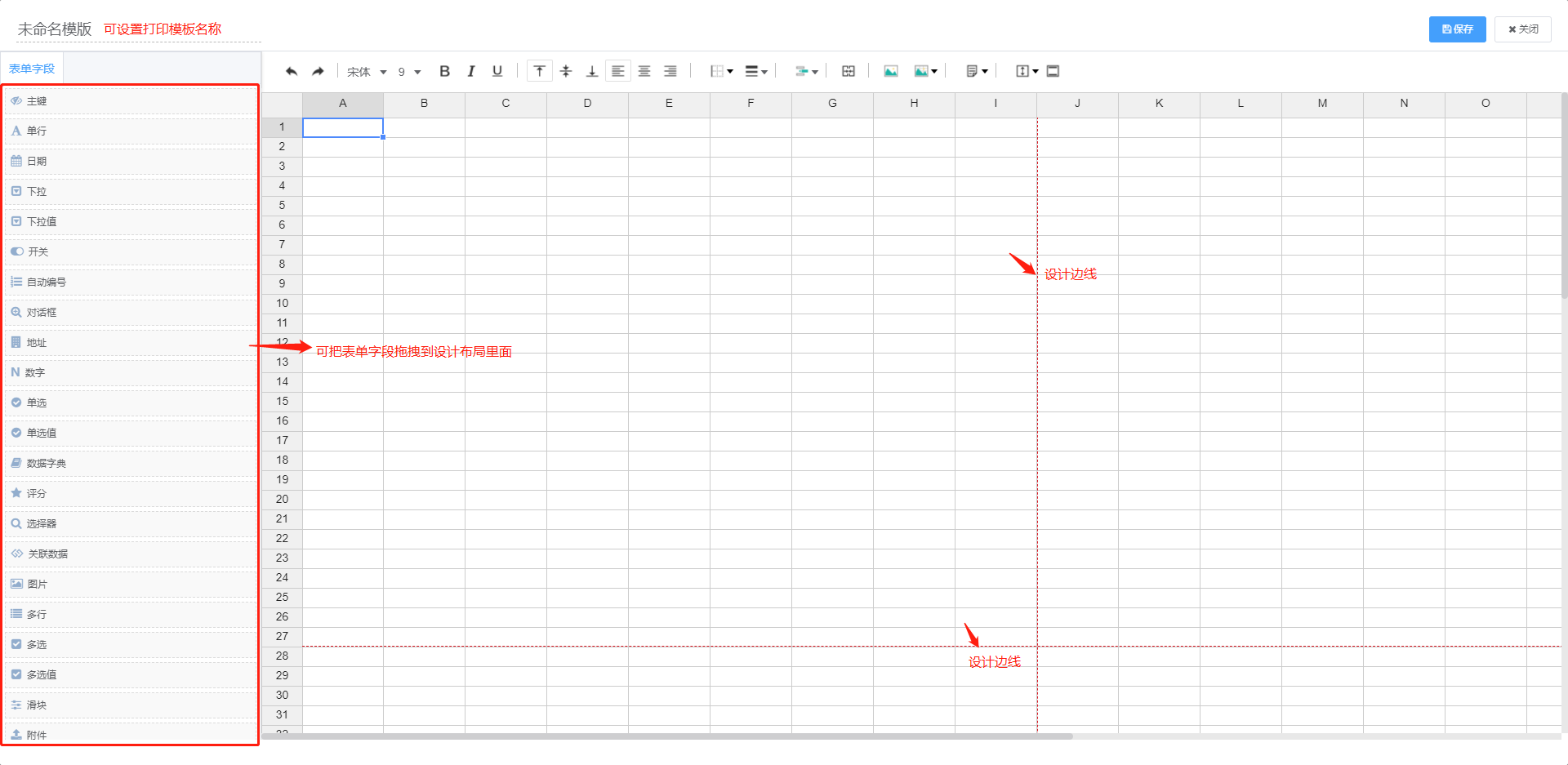
注意:参考线标注了打印时的边界,设计时不要超出,以免影响打印效果。
- 流程字段:表单有设置审批意见和审批历史控件时,打印模板会显示流程字段
注意:
- 只有流程实例和审批页面打印才会显示审批意见和审批历史,数据模板打印时不会显示。

设置边框线:

设置背景颜色:需要开启后打印背景后,打印才会显示背景
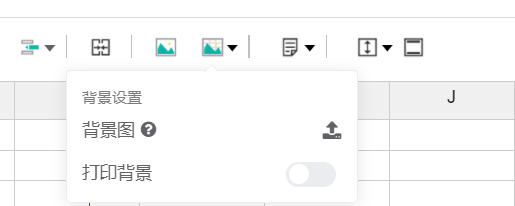
单元格高度设置:
动态单元格高度:根据字段的高度自适应展示高度
固定单元格高度:按照设置的高度显示字段,如若暂时不全会截取显示

设计完成页面如下:

注意:字段为隐藏权限的打印也不会显示。
主表支持字段:单行文本、多行文本、数字、日期、单选框(静态数据、值来源数据)、多选框(静态数据、值来源数据)、下拉框(静态数据、值来源数据)、计数器、开关、滑块、评分、富文本、数据字典、自动编号、自定义对话框(来源物理表和视图)、关联数据(来源物理表和视图)、选择器、地址、签名、图片、当前用户、当前组织、当前时间、当前日期。
子表支持字段:单行文本、多行文本、数字、日期、单选框(静态数据、值来源数据)、多选框(静态数据、值来源数据)、下拉框(静态数据、值来源数据)、计数器、开关、滑块、评分、富文本、数据字典、自动编号、自定义对话框(来源物理表和视图)、关联数据(来源物理表和视图)、选择器、地址、签名、图片、当前用户、当前组织、当前时间、当前日期。
2、数据模板管理绑定打印模板
- 数据模板管理——绑定表单打印模板
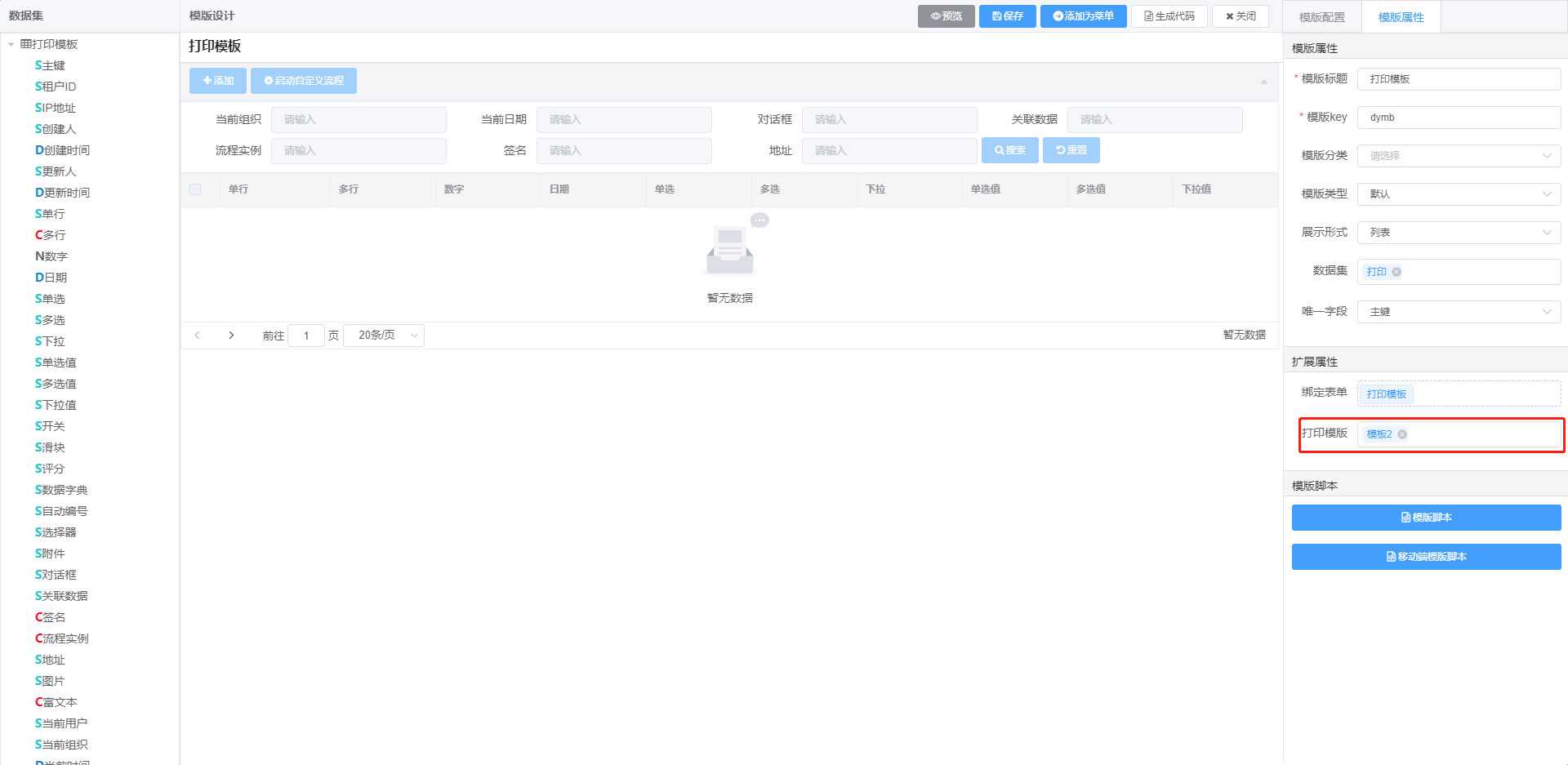
- 点击打印
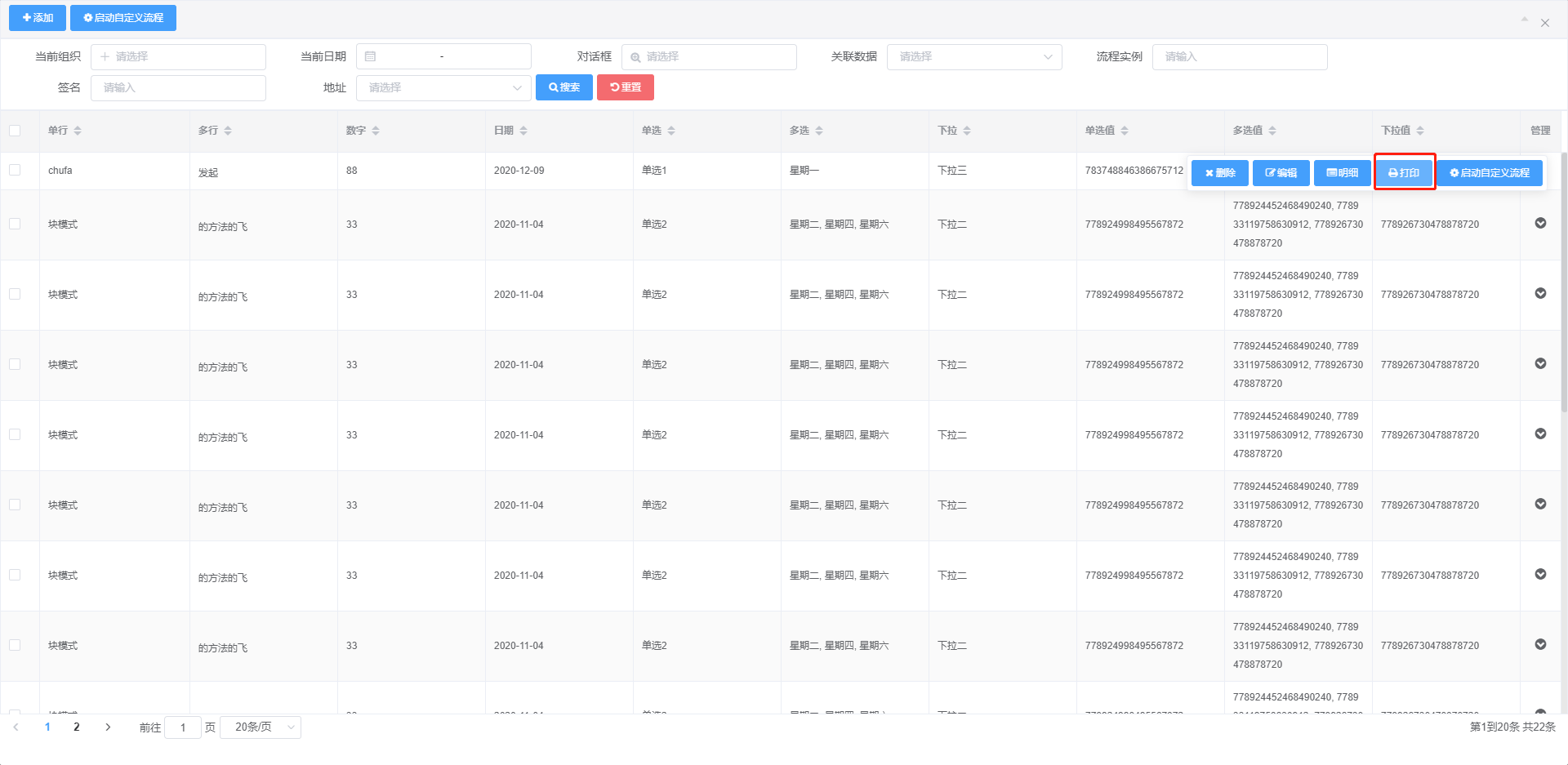
- 打印效果:
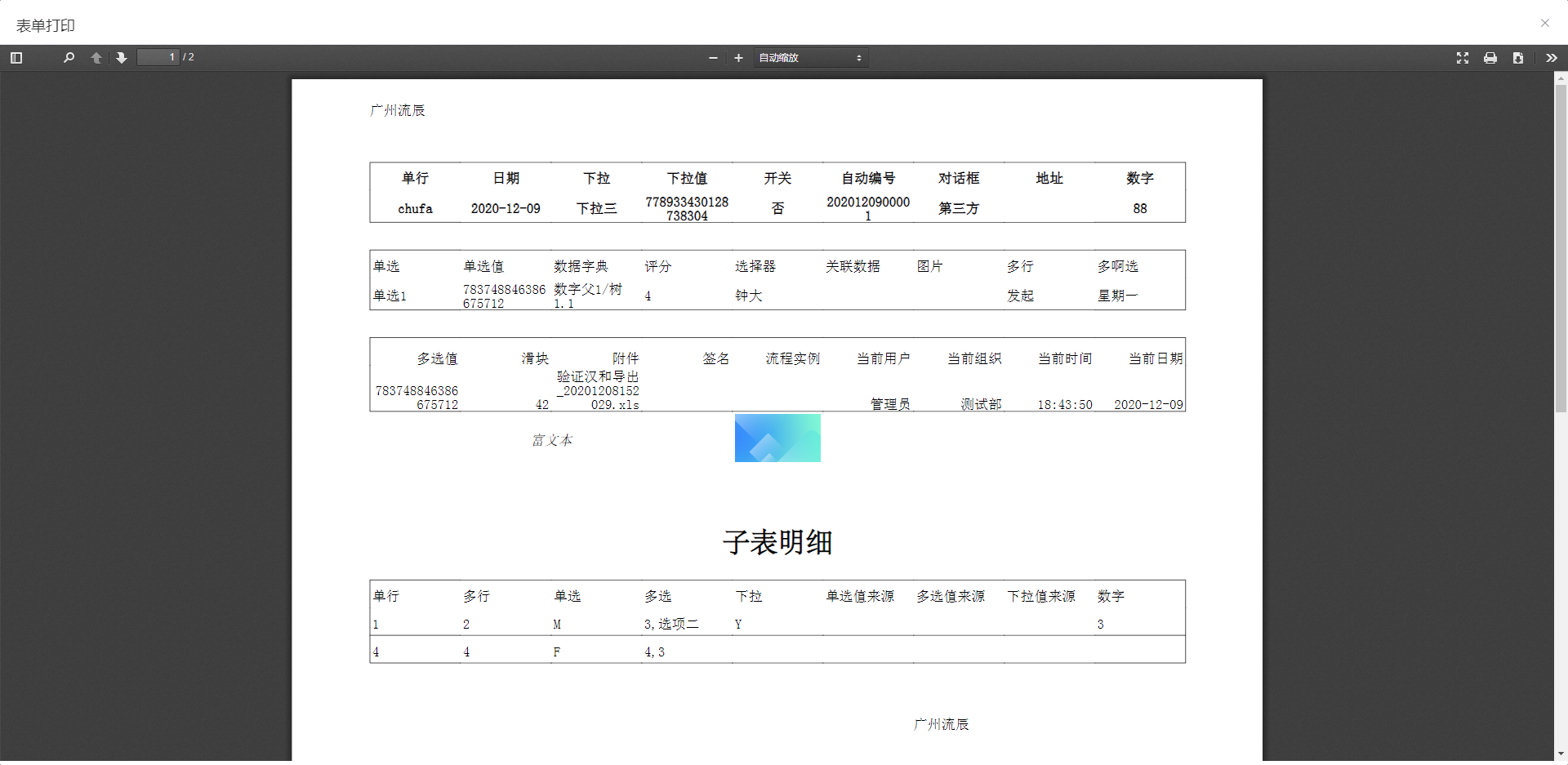
流程控件打印效果: